Microsoft PowerPoint 2003
हैलो दोस्तों स्वागत है आपका इस पोस्ट में आजकी इस पोस्ट में जानने वाले हैं कि Microsoft PowerPoint क्या है और हम MicrosoftPowerPoint को कैसे चलाएं इनके बारे में मैं आपको इस पोस्ट में बताने वाल हूँ ।
Microsoft PowerPoint 2003 जो एक Presentation Software है, Presentation बनाने के लिए इस्तेमाल होता है ।
Microsoft PowerPoint 2003 का extension.ppt होता है ।
Microsoft PowerPoint 2003 के इस Presentation
को आप Adobe acrobat document
में convert कर सकते हैं और इसे web
page file में भी save कर सकते हैं ।
Microsoft PowerPoint 2003 के operational command menu एंव sub menu में रहते हैं ।
Microsoft PowerPoint 2003 File menu Microsoft PowerPoint 2003 में file menu के अंतर्गत application में new file बनाने, file save करना, file close करना, page
setup, page print और application से बाहर जाने संबन्धित कार्य कर सकते हैं ।
Microsoft PowerPoint 2003 Edit Menu
Microsoft PowerPoint 2003 Edit Menu के अंतर्गत Microsoft PowerPoint application में कोई भी text या
वैल्यू को cut, copy, paste, andu, ridu, find, replace तथा goto जैसे command
को अपने उपयोग में ला सकते हैं ।
Microsoft PowerPoint 2003 Insert Menu
Microsoft PowerPoint 2003 Insert Menu के अंतर्गत Microsoft PowerPoint application में new slide date and time कोई picture
clipart, word art, auto shape, सिंबल table तथा chart
insert का उपयोग अपने document में कर सकते
हैं ।
Microsoft PowerPoint 2003 View Menu
Microsoft PowerPoint 2003 में View Menu के अंतर्गत कई तरह के
काम को आप बड़ी आसानी से कर सकते हैं जैसे – new file
create, अनेक प्रकार के view का प्रयोग करना, task pen hide unhide कर सकते हैं, header and footer को भी लगा सकते हैं और zoom option को इस्तेमाल करने के कार्य को अपनी आवश्यकता
अनुसार कर सकते हैं ।
Microsoft PowerPoint 2003 Format Menu
Microsoft PowerPoint 2003 के Format Menu के अंतर्गत Presentation के slide के content के font
को बदल सकते हैं, font के
color को और size को भी बदल सकते हैं, bullet एंव numbering का
उपयोग कर सकते हैं, text alignment set
कर सकते हैं, object को insert कर सकते हैं, background को
बदल सकते हैं ।
Microsoft PowerPoint 2003 Tool Menu
Microsoft PowerPoint 2003 Tool Menu के अंतर्गत presentation
के setting संबन्धित कार्य को कर सकते हैं जैसे – spelling and
grammar check कर सकते हैं, auto correct एंव micro को set
कर सकते हैं, application के command एंव tool user के
अनुसार को स्थापित कर सकते हैं ।
Microsoft PowerPoint 2003 Slide Show Menu
Microsoft PowerPoint 2003 Slide Show Menu के अंतर्गत presentation को
देखने एंव run कराने से संबन्धित command
होते हैं presentation में animation
और transition संबन्धित कार्य को आप आसानी से कर सकते हैं ।
Microsoft PowerPoint 2003 Window Menu
Microsoft PowerPoint 2003 Window Menu के अंतर्गत application
window menu के management
की setting होती है जैसे उन्हें tiled करना या cascade कर सकते हैं ।
Microsoft PowerPoint 2003 Help Menu
Microsoft PowerPoint 2003 Help Menu के अंतर्गत Microsoft PowerPoint application में किसी भी तरह के कार्य कर सकते हैं ।
जैसे – किसी tool या command के
बारे में कोई भी जानकारी चाहिए तो आप इसके help menu के
अंतर्गत कोई भी सहायता प्राप्त कर सकते हैं ।
Microsoft PowerPoint Creation of Presentation
Microsoft PowerPoint मे किसी Presentation को बड़ी आसानी से create कर सकते हैं Microsoft PowerPoint मे किसी Presentation को create करने के बाद आप अपने Presentation
को manually design कर सकते हैं ।
Microsoft PowerPoint मे Presentation दो तरीके से create कर सकते हैं
Black Presentation
और दूसरा Templates के माध्यम से
Microsoft PowerPoint Presentation using a Template
हम एक Presentation को Template के माध्यम
से Create कर सकते हैं ।
Template एक पहले से बना हुआ system inbuilt
theme style होती है जिसे हम अपनी Presentation file में इस्तेमाल कर सकते हैं जिससे हमारा Presentation अच्छा लगेगा ।
यहाँ हम Template के माध्यम से Presentation को Create करेंगे ।
On the file menu, click
new ( Microsoft PowerPoint 2003 )
Under new, click from Design Template
In the slide design task pane, click a design template that you’d like तो apply: or
Goto file tab/office button and click
now
In the dialog choosing
a template design in the template group
Click create button
Microsoft PowerPoint Create a Blank Presentation
Microsoft PowerPoint Black Presentation के अंतर्गत हम अपनी Presentation file को खुद
ही design करते हैं बिना किसी Template की मदद से ।
इसमें आप इन tool की मदद ले सकते हैं जैसे – font, color, transition और effect
।
यहाँ हम Microsoft PowerPoint में Black Presentation
create करेंगे
On the file menu, click new
Goto file tab/office button and click new
In the dialog choose blank
Presentation
Click create button.
Microsoft PowerPoint Saving a Presentation
Microsoft PowerPoint में Presentation file
create करने के बाद हम उसे save
करने के बारे में जानेंगे ।
Microsoft PowerPoint में हम Presentation
file को save करते हैं ताकि
इसे भविष्य में दोबारा access किया जा सके और किसी और computer
में भी इसे भेजा जा सके ।
Microsoft PowerPoint opening Presentation File
Microsoft PowerPoint में save किए
गए file को यहाँ हम open करने के बारे
में जानेंगे उसे कैसे ओपें करना है ।
File menu में जाकर open
command पर click करें और में जो आपने Presentation
file save करी थी उस Presentation file पर tab करके उसे open कर लें ।
Microsoft PowerPoint Adding Text in Placeholder
Microsoft PowerPoint Adding Text in Placeholder PowerPoint में जो भी Presentation
बना रहे हैं उसके बारे में लिखने के लिए slide में placeholder होता है जिसे single click करके आप कोई भी text
enter कर सकते हैं और उसे अपनी आवश्यकता अनुसार edit भी कर सकते हैं ।
Microsoft PowerPoint Adding Text to Shape
Microsoft PowerPoint Adding Text to Shape आप अपने Presentation file के slide
में placeholder के साथ – साथ किसी shape
में भी text content को add कर सकते हैं ।
किसी slide पर draw किए हुये
shape में text add करने के लिए पहले shape
को slide draw करें उसके बाद right
click करके Add text to Command को select करके और
फिर जो text आप add करना चाहते है उसे type
करें ।
Microsoft PowerPoint Adding Text to Text Box
Microsoft PowerPoint Adding Text to Text Box आप अपने Presentation
file के slide में placeholder, shape के इलावा किसी text box में भी text content add कर सकते हैं ।
इन सभी माध्यम के इलावा slide में text enter
करने का कोई अन्य माध्यम नहीं है इस लिए इन सभी माध्यम का इस्तेमाल
किया जा सकता है ।
Microsoft PowerPoint Formatting Text
Microsoft PowerPoint Formatting Text Slide में placeholder में enter किए गए text पर कई
तरह के formatting को आप बड़ी आसानी से कर सकते हैं
जैसे – उनका font, size, और color
और बहुत कुछ आप बदल सकते हैं ।
दोस्तों यह था Microsoft PowerPoint
2003 के कुछ मुख्य tips आशा करता हूँ आपको यह tips काफी पसंद आया होगा ।
दोस्तों अगर आपको इससे
संबन्धित कोई भी जानकारी चाहिए तो आप comment box
में comment कर सकते हैं और आप अपने सवालों को
हम से पुछ सकते हैं ।
मैं उन सवालों का जवाब देने
के लिए पूरी कोशिश करूंगा ।
दोस्तों इस post अपने दोस्तों के साथ शेयर करना न भूलें
।
धन्यवाद
Tech2Sunday


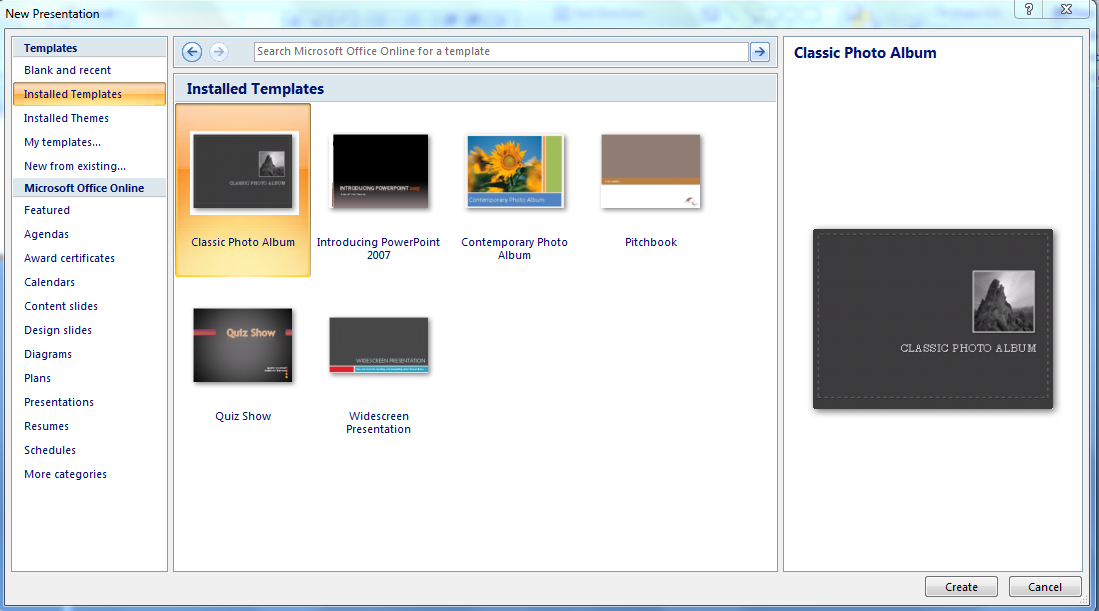




1 Comments
Good
ReplyDelete